教你怎样画自己的元件库(protel)
protel dxp中创建自己地集成元件库
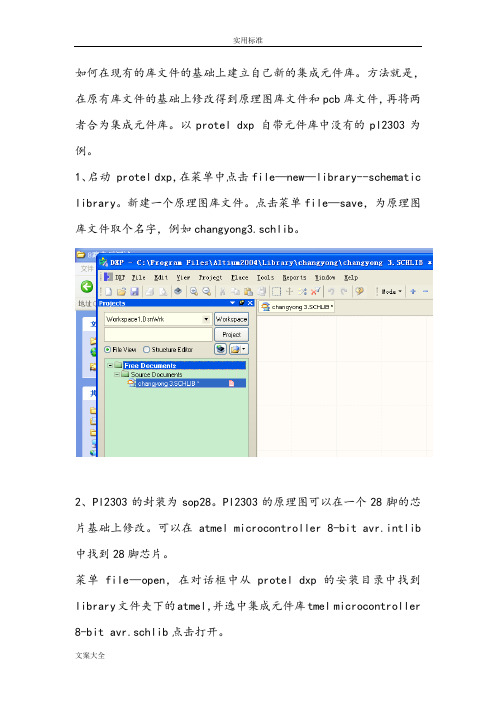
如何在现有的库文件的基础上建立自己新的集成元件库。
方法就是,在原有库文件的基础上修改得到原理图库文件和pcb库文件,再将两者合为集成元件库。
以protel dxp 自带元件库中没有的pl2303为例。
1、启动 protel dxp,在菜单中点击file—new—library--schematic library。
新建一个原理图库文件。
点击菜单file—save,为原理图库文件取个名字,例如changyong3.schlib。
2、Pl2303的封装为sop28。
Pl2303的原理图可以在一个28脚的芯片基础上修改。
可以在atmel microcontroller 8-bit avr.intlib 中找到28脚芯片。
菜单file—open,在对话框中从protel dxp的安装目录中找到library文件夹下的atmel,并选中集成元件库tmel microcontroller 8-bit avr.schlib点击打开。
这时弹出对话框。
由于是集成文件库,打开该文件时需要释放。
选择对话框中最左侧的释放/提取资源。
释放后在library文件夹下回生成一个新的文件夹miscellaneous devices。
8-bit avr.schlib.schlib。
双击该文件。
点击面板左下角的schlibrary选项。
找到其中一个28脚的芯片。
4、选中一个28脚芯片后,点击菜单tool—copy component这时会弹出一个对话框,选择元件的目的地,即chagnyong3.schlib。
点击ok5、点击最左下角的project,回到project节目,选中changyong3.schlib。
再点击最左下角的schlibrary,就可以看到原理图库中已经有了一个28脚的芯片。
点击edit,对元件命名为pl2303。
在工作区对这个28脚的各管脚进行修改,使其符合要求。
这样这个原理图库就做好了。
6、新建pcb库文件。
protel99se教程[新版]
![protel99se教程[新版]](https://img.taocdn.com/s3/m/be23297949d7c1c708a1284ac850ad02de800736.png)
protel99se教程[新版]Protel99se教程一:建立一个数据库文件习Protel99 SE的第一步,是建立一个DDB文件,也就是说,使用protel99se进行电路图和PCB设计,以及其它的数据,都存放在一个统一的DDB数据库中的一,打开protel 99se后,选择file菜单下的new菜单第二步:选择新建的项目存放方式为DDB以及文件存放目录第三步:新建好DDB文件后,我们就可里边的Documents目录下第五步:可以新建SCH文件了,也就是电路图设计项目第六步:新建后SCH项目后,在默认的一个protel99se元件库中,可以选择元件放到电路图中了第七步:我们也可以选择增加自己的元件库------------------------------------------------------------------------------------------------------------------------------------------------------------------------------------------------Protel99se教程二:使用protel99se原理图绘制使用protel99se绘制原理图,首先要先设置一下显示网格这一项去掉,这一个可以根据个个习惯,并不是一定需要这样的,去掉prote99se的界面的View菜下,将visible Grid选中或取消,可以选择是否显示网格.下边我们绘制一个简单的原理图,使大家熟悉一下protel99se的原理图操作,这个SCH原理图的所有元件,都可以在我们默认的原件库中下载.一、将元件放进SCH原理图中,并且设计元件的属性第二步:设计元件的属性,包括封装,名称,元件属性等第三步:在protel99se中设计中,放入网络标号.在同一原理中,所有相同的网络标号,在图纸中,表示同一网络结点第四步:设点电源地第五步:在protel99se中,我们放好元件,设计是电源和接地后,我们就可以画线了如上图所示,我们已经绘制了一个基本的SCH原理图,这个原理包括了基本的电源,负载,以及接地,并且接好了线,下一课,我们将介绍如何时快速将这些图,转化为实际的PCB图形Protel99se教程三:新建PCB文件以及PCB基本设定在上一课,我们绘制好SCH原理图后,在这一节课开始,我们介绍,如何将SCH转化成PCB文件,在这一节课,我们主要给大家讲解,如果新建PCB文件以及载入封装图.第一步:在Documents目录下,新建一个PCB文件,PCB文件即是我们存放PCB 电路的文件第二步:在导航栏中,选择Libraries这一项,这可以让我们在导航栏中,显示当前可以放的封装库,以供选择第三步:浏览封库以及增加protel99se封装库第四步:选择封装库并且增加到当前PCB文件中:第五步:增加好封装库后,我们就要以选择和使用些元件了第六步:在protel99se绘制PCB图是,有一个单位的选择,可以使用公制以及英制,可以如下图切换,也可以命名便用protel99se快捷健“Q”切换经过上边的设置后,我们一步即可以将所绘的原理图,转成我们需要的PCB文件图。
PROTEL DXP 创建PCB元件封装原理图元件库[图]
![PROTEL DXP 创建PCB元件封装原理图元件库[图]](https://img.taocdn.com/s3/m/e265b379b84ae45c3b358c8d.png)
指南的这一部分讲述以下主题:∙PROTEL DXP创建新的PCB 库∙用元件向导为一个原理图元件创建封装∙你可以在PCB 库里手工创建不常见的封装∙using routing primitives within a footprint建立一个封装,可以在PCB 编辑器中建立封装然后拷贝到一个PCB 库中,也可以在PCB 库中相互拷贝,或者用PCB 库编辑器的PCB 元件向导或画图工具。
如果你已经在一个PCB 设计中放好了所有的封装,可以在PCB 编辑器中执行Design»Make PCB Library 命令生成一个只包含这些封装的PCB 库。
PROTEL DXP 同时拥有可以在PCB 设计中使用的全面的包括预定义了过孔或贴片元件封装的库。
在你的PROTEL DXP 安装路径下的AltiumLibraryPcb 文件夹中存储了这些封装库。
在指南的这一部分,我们将要创建一个新的封装来说明必要的程序。
使用制造商的数据手册检查相应的详细封装规格。
创建新的PCB库建立新的PCB 库步骤:1. 执行File»New»Pcb Library 命令。
在设计窗口中显示一个新的名为“PcbLib1.PcbLib”的库文件和一个名为“PCBComponent_1”的空白元件图纸。
2. 执行存储命令,将库文件更名为“PCB Footprints.PcbLib”存储。
3. 点击PCB Library 标签打开PCB 库编辑器面板。
4. 现在你可以使用PCB 库编辑器中的命令添加,移除或者编辑新PCB 库中的封装元件了。
使用PCB元件向导PCB 库编辑器包含一个元件向导,它用于创建一个元件封装基于你对一系列问题的回答。
我们将用向导建立一个DIP14 封装。
其步骤如下:1. 执行Tools»New Component 命令或者在PCB 库编辑器中点击Add 按钮。
元件向导自动开始。
点击Next 按钮进行向导流程。
proteldxp2004库元件制作教程

Protel DXP库的建立与元件制作在ProtelDXP中,虽然提供了大量的元件库,但在实际应用中,还需要制作需要的元件。
Protel DXP 支持多种格式的元件库文件,如*.SchLib(原理图元件库),*.PcbLib(封装库),*.IntLib(集成元件库)。
建立元件库与制作元件可使用元件库编辑器来完成。
1 创建原理图库1. 启动元件库编辑器执行菜单命令【File】/【New】/【Schematic Library】,新建一个原理图库文件(默认文件名为SchLib1.SchLib),可同时启动库文件编辑器,可以通过【File】/【Save】重命名库文件,在该库文件内自动创建名称为Component_1的空白元件图纸。
新建Myself.Schlib的原理图库文件,出现元件编辑窗口如图5-66所示。
图5-66 元件编辑窗口2. 创建一个新元件以一个四位7段共阳极数码管的原理图及封装为例。
(1).执行菜单命令【Tools】/【New Component】,在当前打开的库文件内创建一个新元件;利用如图5-67所示的绘图工具栏进行元件的绘制,先绘制一个矩形,矩形的大小可以根据需要调整。
注意:绘制元件时,一般元件均是放置在第四象限,而象限的交点(原点)为元件的基准点。
1.绘制曲线2.绘制多边形3.新建元件4.绘制矩形5.绘制椭圆形6. 阵列粘贴7.绘制直线8.绘制圆弧9.放置文本10.添加部件11.绘制圆角矩形12.添加图片13.放置引脚图5-67 元件绘制工具栏(2)添加引脚执行菜单命令【Place】/【Pins】,或直接点击绘图工具栏(Sch Lib Drawing )上的放置引脚(Place Pins)工具,光标变为“×”字形并粘附一个引脚,该引脚靠近光标的一端为非电气端(对应引脚名),该端应放置在元件的边框上。
图5-68 放置引脚(3)编辑引脚的属性双击要修改的引脚弹出引脚属性对话框如图5-69所示,可对Designator(引脚标号),Display name(名称)等属性进行修改。
第5章 Protel DXP创建原理图元件库

Protel DXP
● Description 编辑框可以设置引脚的描述属性。
● Part Number 编辑框用来设置一个元件可以包含多个子元件。
应 用 教
● Symbols 在该操作框中可以分别设置引脚的输入输出符号, Inside用来设置引脚在元件内部的表示符号;Inside Edge用来设
程
》
件库文档,然后执行菜单命令File\ Save As,将刚创建的文档保
存在E:\WTC目录下,并命名为“GB.SCHLIB”。就可以进入原理
图元件库编辑器界面如图5-1所示。
Protel DXP
第5章 创建原理图元件库
《
应 用 教 程 》
图5-1 原理图元件库编辑器界面
第5章 创建原理图元件库
Protel DXP
5) 保存已绘制好的元件。执行菜单命令File\Save,
将元件保存到当前元件库文件中。
应 用
当执行完上述操作后,现在可以查看以下元件库
教 程
管理器,如图5-12所示,其中已经添加一个MC1455P1
》 元件,该元件位于GB.SchLib中。
Protel DXP
第5章 创建原理图元件库
第5章 创建原理图元件库
第5章 创建原理图元件库
Protel DXP
《
5.1 原理图元件库编辑器
5.2 创建新元件
应
5.3 创建整合库
用
教
程
》
第5章 创建原理图元件库
5.1 原理图元件库编辑器
5.1.1 打开原理图元件库编辑器
《
创建元件和元件库是使用Protel DXP的元件库编辑器来进行
的,打开元件库编辑器的操作步骤如下:
Protel DXP 2004基础实例教程第10章 创建元件库及元件封装

IEEE符号工具
10.1.3 设置元件库编辑器工作区参数
“库编辑器工作区”对话框
10.1.4 课堂练习——绘制USB微控制器芯片
库元件C8051F320的原理图符号
10.2 创建PCB元件库及元件封装
10.2.1 封装概述
10.2.2 PCB库编辑器
PCB库编辑器
10.2.3 创建PCB元件封装
1.创建PCB库文件 2.创建新的空元件文档3.利用 元件向导创建封装
“PCB库元件”对话框
右键快捷菜单 “PCB Library(PCB库)”面板
“元件封装向导”对话框
元件封装样式选择界面
10.2.4 课堂练习——创建PCB元件封装TQFP64
10.2.5 设置工作环境
1.设置库选项 2.设置工作区颜色 3.设置“优先设定”对话框 4.放置焊盘 5.绘 制元件的轮廓线 6.设置元件参考点
10.4 课堂案例——三端稳压电源调整器封装库
1.设置工作环境 2.绘制元件外形 3.焊盘放置
“PCB库元件”对话框
芯片外轮廓1
芯片外轮廓2
放置焊盘
焊盘设置结果 “焊盘”对话框
10.5 课后习题
1.简述如何使用绘图工具栏中的各种绘图工具。 2.简述绘制元器件原理图符号的基本步骤。 3.对比封装元件的手动绘制与原理图符号的手动绘制有何不同。 4.简述生成各种库文件输出报表的方法。 5.绘制如图所示的音乐集成芯片。 6.绘制如图所示的LCD元件。 7.绘制如图所示的串行接口元件。
第10章 创建元件库及元件 封装
10.1 创建原理图元件库
原理图元件库文件编辑器
10.1.1 元件库面板
1.“元件”列表框 2.“别名”列
元件库编辑proteldxp全套教学

元件设计及编辑实例 ——设置电源引脚
• 74LS86中四个单元 共用一组电源
• 仅在其中一个单元上 设置电源引脚即可
• 电源和地引脚一般设 置为隐藏
小结
本章主要讲述了: 在设计原理图过程中如何新建一个库 如何对原理图中所用到的库进行管理和
操作 如何定义自己的元件 一定要学会一个元件的制作!
打开元件库(方法二)
首先在原理图编辑器的Component下拉列表 框中选择此元件,然后单击Edit按钮,系统将自 动调入包含选择元件的元件库数据库
元件编辑器界面介绍 : Components选项区域
元件过滤
元件放置
元件选择 元件查找
元件编辑器界面介绍 : Group选项区域
• 在元件浏览选项区域中所选元件的成组列表 显示
电气特性
元件设计及编辑实例 ——增加单元
• 一个器件分成几个单元,每个单元一个功能模 块
• 单击元件绘制工具栏的按钮 • 或执行菜单命令Tools/New Part • 或按下快捷键Alt+P+W键
元件设计及编辑实例 ——设计新单元
• 拷贝第1单元图形 全部选择 拷贝选择图形 粘贴图形
• 更改引脚设置 • 同理可得第3、第4个单
• 具体使用见下面讲解
元件设计及编辑实例
• 新建元件 • 选项设置 • 画直线 • 画圆弧 • 增加引脚 • 增加单元 • 设计新单元 • 定义元件属性
元件设计及编辑实例 ——新建元件
• Tools/New Component • 在弹出的元件命名对话框中输入“74LS86”
元件设计及编辑实例 ——选项设置
元件列表
元件增加
元件删除 元件描述(见下页)
Protel99se入门级学习资料3
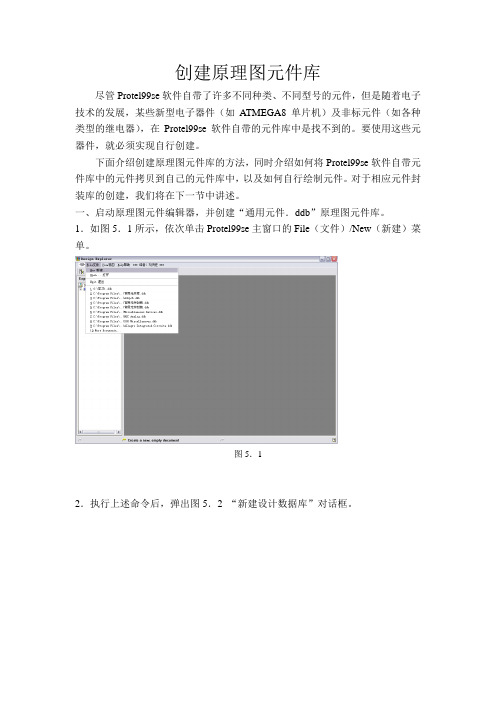
创建原理图元件库尽管Protel99se软件自带了许多不同种类、不同型号的元件,但是随着电子技术的发展,某些新型电子器件(如A TMEGA8单片机)及非标元件(如各种类型的继电器),在Protel99se软件自带的元件库中是找不到的。
要使用这些元器件,就必须实现自行创建。
下面介绍创建原理图元件库的方法,同时介绍如何将Protel99se软件自带元件库中的元件拷贝到自己的元件库中,以及如何自行绘制元件。
对于相应元件封装库的创建,我们将在下一节中讲述。
一、启动原理图元件编辑器,并创建“通用元件.ddb”原理图元件库。
1.如图5.1所示,依次单击Protel99se主窗口的File(文件)/New(新建)菜单。
图5.12.执行上述命令后,弹出图5.2 “新建设计数据库”对话框。
图5.2 新建设计数据对话框3.将Database File Name文本框中的文件名更改为“通用元件.ddb”,如图5.3。
图5.34.点击图5.3中的(浏览)按钮,弹出图5.4保存文件对话框。
5.点击“保存在(I):”下拉列表框中的按钮,将文件存储路径更改为/Program File/Design Explorer99SE/Library/Sch,图5.5。
图5.56.点击按钮,就可一把“通用元件.ddb”保存在Sch文件夹中,如图5.6。
图5.6注意:将自行创建的元件库保存在Sch文件夹中的主要目的是:使自行创建的元件库与Protel99se本身的元件库具有同等地位,7.点击按钮,弹出图5.7窗口。
8.双击图标,打开“通用元件.ddb”数据库文件夹,如图5.8。
图5.89.依次单击图5.8中的File/New菜单,弹出“选择文件类型”对话框,如图5.9。
图5.9 选择文件类型10.双击图标,启动原理图元件编辑器,如图5.10。
图5.1011.先将原理图库文件名改为“通用元件.lib”,然后双击图标,弹出图5.11所示编辑原理图元件窗口。
- 1、下载文档前请自行甄别文档内容的完整性,平台不提供额外的编辑、内容补充、找答案等附加服务。
- 2、"仅部分预览"的文档,不可在线预览部分如存在完整性等问题,可反馈申请退款(可完整预览的文档不适用该条件!)。
- 3、如文档侵犯您的权益,请联系客服反馈,我们会尽快为您处理(人工客服工作时间:9:00-18:30)。
Protel DXP是Altium公司的桌面板级电路设计系统,它集原理图设计输入、PCB设计绘制、模拟电路仿真、数字电路仿真、VHDL混合输入、FPGA设计、信号完整性分析等诸多功能于一体,是非常优秀的EDA软件.Protel DXP提供了丰富的元器件库,这些元器件库主要是集成库和PCB库.Protel DXP没有单独的原理图库,原理图符号存在于集成库中.即使这样,在使用的过程中,有时也经常遇到需要的元器件原理图符号在Protel DXP自带的元器件库中找不到.这时就需要使用者自己绘制原理图符号或者下载所需的库文件.可是如果不进行存档,下次使用时又得重新绘制或者重新下载,麻烦不说,还要浪费很多时间.因此,把自己绘制的和从网上搜集到的原理图符号集中起来,建造一个属于自己的元器件原理图库文件就显得尤为必要.再有,把自己经常需要用到的Protel DXP原理图符号统一放在一个自己建造的Protel DXP原理图库文件中,既便于使用时查找,又便于平时对原理图库文件的管理.下面简单介绍一下如何在ProtelDXP建造一个属于自己的原理图库文件.
1 从现有的库文件中拷贝原理图符号
首先,启动Protel DXP在菜单中点击File→New→Schematic Library,新建一个原理图库文件.接着,保存文件,给它起一个有特色又能反应原理图库特点的名字,如“MySchLib”.然后,再打开一个含有想要添加元器件符号的Protel DXP自带的库文件,假如添加一个电阻元件符号,已知在"Miscellaneous Devices IntLib"集成库文件中含有电阻元件符号,那么就打开该集成库文件.由于是集成库文件,打开该文件时系统会给出“你想要释放这个集成库吗?”的信息.按“Yes”按钮,系统就会把原理图库文件“Miscellaneous Devices.SchLib”,从“Miscellaneous Devices.IntLib”集成库文件中抽取出来,添加到“Projects”面板中.接着,双击“Projects'’面板中“Miscellaneous Devices.SchLib”打开该文件,点击“SCH Library”面板标签,在该面板的“Component”中找到想要添加到自己新建的原理图库文件中去的元件名称.假如以添加电阻元件符号为例,找到“RES2”电阻元件,单击选中它.最后,拷贝该元件到自己新建的原理图库文件中,用Protel DXP的菜单命令:Tools →Copy Component命令.执行该命令以后系统会出现对话框:在该对话框中单击鼠标,选中要拷贝的目的原理图库文件名,这里是“Myschlib.SchLib”,按“OK”按钮.这样就把电阻元件的原理图符号复制到了我们自己的库文件中.
2 从现有的原理图文件中提取原理图符号
如果你有现成的原理图文件,想把其中你需要的元器件原理图符号添加到自己的库文件中,可又找不到含有该原理图符号的库文件,而且又不想自己重新绘制.这种情况下,可以使用Protel DXP提供的一个由原理图生成原理图库文件的命令.此命令可以把当前打开的原理图文件中用到的所有原理图符号抽取出来,生成一个与当前打开的原理图文件同名的一个原理图库文件.这样一来,只要Protel DXP能打开的原理图文件,你就可以利用这个命令,把现有原理图中所需要的原理图符号抽取出来,用本文第一部分从现有的库中拷贝原理图符号的方法,添加到自己的原理图库文件中去.一般扩展名为“.SCHDOC”、“.SCH”、“.DSN”等的文件,Protel DXP可以直接打开.而且对于扩展名为“.DSN”的文件,用Protel DXP打开后就已经自动生成了原理图库文件,并且直接在Projects浮动面板中列出.由原理图生成原理图库文件的具体操作是:首先,打开原理图文件;然后,使用菜单命令:Design →Make Project Library,即可生成一个扩展名为“.SCHLIB”的和打开原理图同名的原理图库文件.
3 自己绘制原理图符号
可以直接打开自己的库文件,如上述中的“Myschlib.SchLib”,然后通过菜单命令:Tools →New Component,在出现的对话框中,输入想要建立元件符号的名字,再用图形工具进行
编辑.为避免操作失误造成原有元件的丢失或覆盖,可先建立一个临时原理图库文件,如“Temp.SchLib”,再在临时库文件中编辑想要建立元件符号.下面以建立电路分析中的电流源符号为例,说明一下建立新元件的过程.
1.新建一个原理图库文件,取名为“Temp.SchLib”.打开自己的原理图库MySchLib.SchLib.
2.在Temp.SchLib中用菜单命令:Place→Arc画一个圆,双击画好的圆形,出现属性对话框,可以设置线宽、颜色、大小、位置等属性.
3.用菜单命令:Place→Line再圆形的内部画一条直线,象画圆形一样设置好线宽、颜色、大小、位置等属性.
4.用菜单命令:Hace→Pin在圆形的两边画两个管脚,双击管脚,在管脚属性窗口中设置好管脚的各项参数.
5.添加实心箭头作为电流源的电流参考方向,这里使用画多边形的工具,设计好箭头在管脚上的位置、箭头两边的角度及箭头内部填充的颜色.这时可能需要改变编辑窗口中栅格的定义,默认的Snap Grids和Visible Snap均为10mil,为了画好箭头需要把这两个值改小一些,如1mil.但在(2)、(3)、(4)步骤中,为保障画电路图时可靠的电气连接,最好都用默认值,这一点需要注意.改变编辑窗口中栅格的定义在菜单Tools下的Document Options.中.
6.保存文件.然后用本文第一部分从现有的库中拷贝原理图符号的方法,把建好的元件拷贝到自己的库文件中.
至此,就已经在自己的原理图库中添加了一个电路分析课程中用到的电流源符号.添加其他的自定义符号的步骤与此类似,不赘述.
对于经常使用Protel DXP绘制电路原理图的使用者来说,用上面介绍的三种方法,把自己绘制好的和从别处搜集到的或者是经常使用的元器件原理图符号分门别类地放在自己创建的原理图库文件中.这样既便于平时管理,又在使用时带来很大的方便.尤其是对讲授电子技术课程的教师来说,他们在写教案、出试卷、写文章时经常用Protel DXP画电路图,而且Protel DXP自带的库文件中一般没有教材里的原理图符号.这样,建造一些自己的专门的原理图库文件,就更有必要性。
